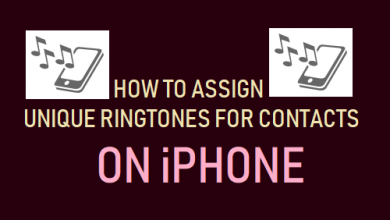Как быстро и легко обрезать видео на Mac
[ad_1]
📱⭐
Обрезать видео на Mac новичкам или любителям кажется немного сложным. Однако иногда в видеофайле неизбежно появляются обычные черные полосы или нежелательные части, которые вам необходимо удалить. В таких обстоятельствах, как вы можете обрезать видео на своем компьютере Mac, чтобы сосредоточить внимание других на важном контенте? Если у вас действительно нет достаточных навыков работы с видео, здесь вы можете следовать нашим инструкциям, чтобы научиться.
- Часть 1. Как профессионально обрезать видео на Mac
- Часть 2. Рекомендация 3 лучших программ для обрезки видео на Mac
Часть 1. Как обрезать видео на Mac — Joyoshare Media Cutter
Чтобы легко выполнить задачу обрезки видео, необходим замечательный инструмент для обрезки видео для Mac. Среди всех популярных инструментов Joyoshare Media Cutter для Mac заслуживает доверия, прост в эксплуатации и специализирован. Он идеально поддерживает различные видео, такие как MP4, ASF, AVI, MOV, H.264, MPEG, MKV, FLV, VOB и т. д. Более того, он позволяет настраивать и редактировать видео с помощью передовых инструментов, которые в то же время сохраняют высокое качество. качество видео.
Основные характеристики Joyoshare Media Cutter:
Обрезка видео в Windows 10 и Mac 10.15
Настройте соотношение сторон на 16:9, 4:3, полноэкранный режим и т. д.
Обрезка, обрезка, поворот, водяной знак, отражение, вырезание, редактирование видео
С режимом без потерь для работы на высокой скорости 60X
Изменить параметры, сбросить формат и извлечь звук из видео
-
Шаг 1 Импортируйте видео в программу
Запустите Joyoshare Media Cutter на своем компьютере Mac. Затем нажмите кнопку «Открыть» в левом нижнем углу этой программы, чтобы просмотреть и выбрать видео из локальной папки. Или вы можете напрямую добавить видео, которое хотите обрезать, перетащив его.
Примечание: Эта программа работает с одним видеофайлом, поэтому вы можете импортировать только одно видео за раз.
-
Шаг 2 Выберите режим обрезки и выходной формат
Перед кадрированием вы должны выбрать «Режим кодирования» в окне «Формат». Кроме того, необходимо подтвердить выходной формат. Вы можете выбрать нужный формат видео или совместимое устройство по своему усмотрению. Чтобы дополнительно указать конфигурацию видео, просто дополнительно нажмите на значок шестеренки рядом с выбранным форматом, а затем измените кодек, разрешение, битрейт и т. д.
-
Шаг 3 Обрезать видео и сохранить
После проверки режима и формата вы можете просто нажать кнопку «ОК», чтобы вернуться к основному интерфейсу. Далее перейдите к опции «Показать список сегментов».
 нажать на кнопку «Редактировать»
нажать на кнопку «Редактировать»  . Перейдите на вкладку «Настройка» и остановитесь на разделе «Обрезка». Теперь вы можете увеличивать и уменьшать белое регулируемое видео обрезки слева, чтобы сделать его подходящим. Или установите значение ширины и высоты в соответствующем поле. Кроме того, можно изменить соотношение сторон на 16:9, исходное разрешение, панорамирование и т. д. Когда все будет готово, нажмите кнопку «Пуск», чтобы сохранить видео на Mac.
. Перейдите на вкладку «Настройка» и остановитесь на разделе «Обрезка». Теперь вы можете увеличивать и уменьшать белое регулируемое видео обрезки слева, чтобы сделать его подходящим. Или установите значение ширины и высоты в соответствующем поле. Кроме того, можно изменить соотношение сторон на 16:9, исходное разрешение, панорамирование и т. д. Когда все будет готово, нажмите кнопку «Пуск», чтобы сохранить видео на Mac.Примечание: Сделайте соотношение сторон обрезанного видео таким же, как то, которое вы указали для выбранного выходного формата, чтобы избежать черных полос. Что бы вы ни обрезали, вы можете предварительно просмотреть его в правом окне перед экспортом.
Часть 2. 3 рекомендуемых достойных инструмента для обрезки видео на Mac
Чтобы дать вам больше выбора и сделать сравнение, мы здесь, чтобы перечислить три лучших программного обеспечения для обрезки видео. Все они нравятся пользователям и без труда используются для обрезки видео на Mac.
-
iMovie
iMovie — это известный инструмент для редактирования видео, разработанный Apple Inc., который полностью совместим с устройствами macOS и iOS, даже с последней версией macOS Mojave. Самое главное, с 2017 года это бесплатно для всех вас. Поэтому кадрировать видео в iMovie и обрабатывать видео высокой четкости действительно удобно.
-
Wondershare Filmora9 для Mac
Wondershare Filmora9 для Mac — еще один конкурентоспособный видеоредактор, который можно использовать для обрезки видео. Он включает в себя полную поддержку множества форматов, таких как F4V, MP4, 3GP, AVI и т. д. Кроме того, этот инструмент позволяет применять эффекты, добавлять заголовки, использовать фильтры, логотип бренда и т. д.
-
QuickTime
Как это часто бывает, многие пользователи Mac спрашивают, практично ли обрезать видео в QuickTime, поскольку это встроенная программа на компьютере Mac, и ее можно использовать напрямую. Дело в том, что помимо роли игрока, он также служит для вырезания, обрезки и редактирования видео. Однако шаги могут быть не такими простыми, как вы думаете, и обычно вам приходится руководствоваться инструкциями.
[ad_2]
Заключение
В данной статье мы узнали Как быстро и легко обрезать видео на Mac
.Пожалуйста оцените данную статью и оставьте комментарий ниже, еcли у вас остались вопросы или пожелания.